
文章插图
演示机型:Iphone 12系统版本:iOS14.4.1
1、首先解锁手机,选择设置图标 。
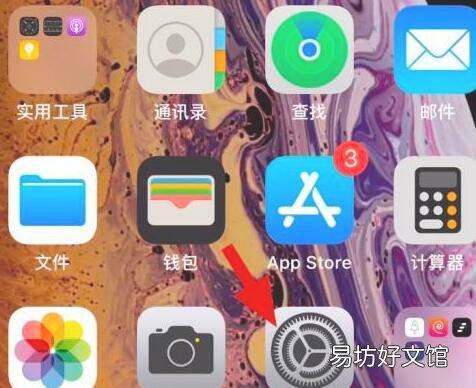
文章插图
2、进入设置页面,找到照片选项并点击,将共享相簿按钮打开 。
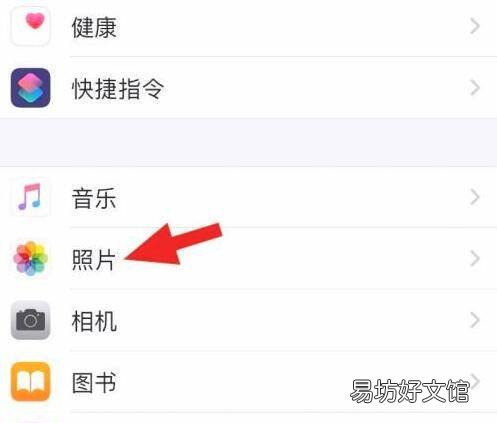
文章插图
3、回到主屏幕,选择照片APP图标 。
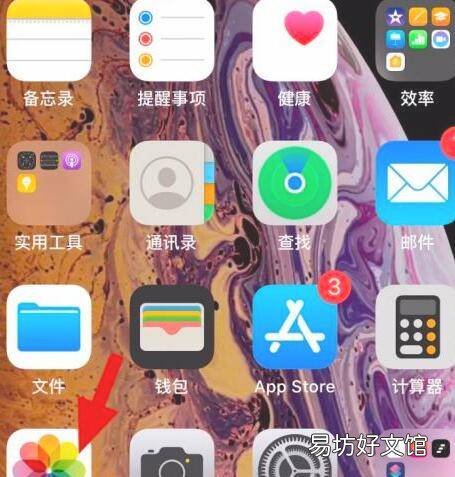
文章插图
4、进入照片后,点击最底部的相簿标签 。
【共享相册怎么设置】
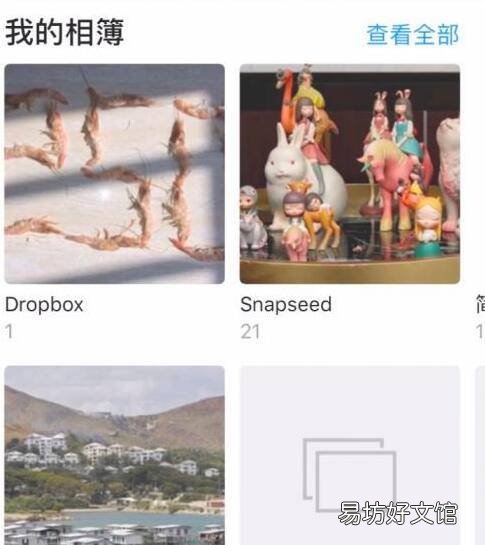
文章插图
5、点击左上角的加号 。
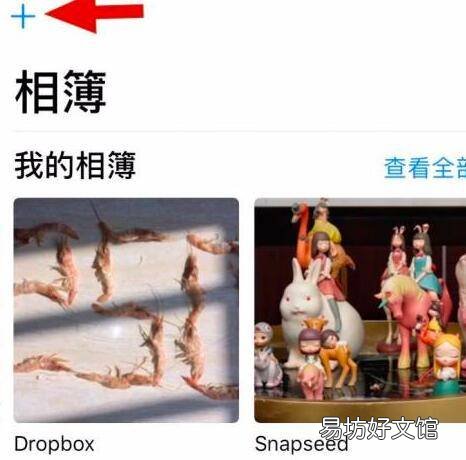
文章插图
6、显示界面后输入相册的名字 。
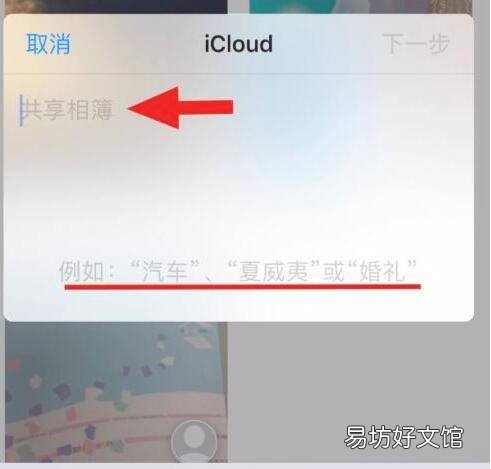
文章插图
7、取名后,点击下一步 。
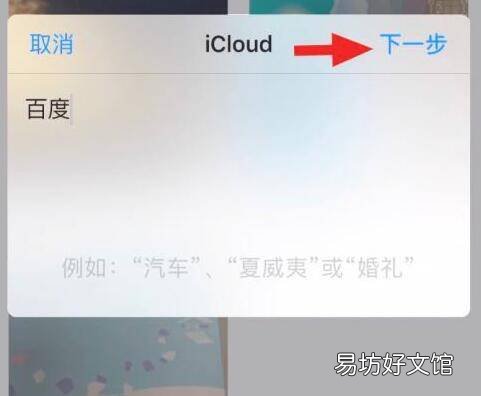
文章插图
8、然后填写你需要分享的人的AppleID 。

文章插图
9、输入完成后,点击创建 。
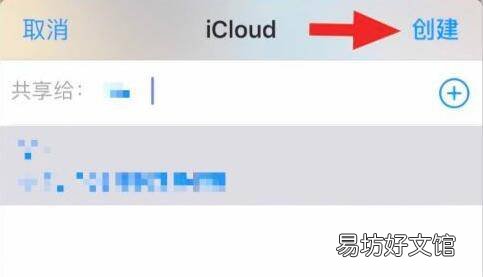
文章插图
10、创建完成就可以看到我们创建的共享相簿 。
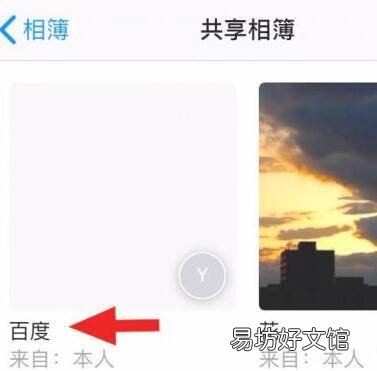
文章插图
iPhone:
iPhone是苹果公司研发及销售的智能手机系列,搭载苹果公司研发的iOS移动操作系统,iPhone自带苹果开发的应用程序,并支持通过App Store来下载第三方程序 。苹果手机是iOS操作系统, 是由苹果公司开发的移动操作系统 。iOS所拥有数量庞大的移动 app,几乎每类 app 都有数千款 。这是因为 Apple 为第三方开发者提供了丰富的工具和 API,从而让他们设计的 app 能充分利用每部 iOS 设备蕴含的先进技术 。iOS与苹果的 Mac OS X 操作系统一样,属于类Unix的商业操作系统 。原本这个系统名为 iPhone OS,因为 iPad,iPhone,iPod touch 都使用 iPhone OS,所以 2010 年 WWDC 大会上宣布改名为 iOS 。
推荐阅读
- 遇到裸聊诈骗怎么办
- 桌面文件怎么改路径 桌面文件改路劲步骤
- 快手怎么看累计获赞量
- 手机自带的天气删了怎么恢复
- 小孩打呼噜怎么办
- 豆角怎么吃
- 抖音极速版怎么合拍
- 墨鱼肠怎么做好吃
- 企业微信邮箱密码忘记了怎么办
- 手机wifi掉线频繁怎么设置






